Для создания интересных стримов, видеоблогов или вебинаров часто нужно использовать вебку.
OBS (Open Broadcaster Software) - популярный инструмент для работы с видео и стримингом. OBS с вебкамерой позволяет создавать профессиональное видео на различных платформах, включая YouTube и Twitch.
Многие знакомы с OBS, но не все знают, как правильно настроить вебку в программе. В этом руководстве покажем, как настроить вебкамеру для стримов и записи видео.
Сначала установите OBS и настройте его. После этого программа будет готова к работе. Подключите вашу вебкамеру к компьютеру.
Откройте OBS, создайте сцену, добавьте источник видеозахвата устройства.
Определение основных понятий

Перед началом работы полезно разобраться в основных понятиях:
- Веб-камера – устройство для съемки видео и видеочатов в реальном времени.
- OBS (Open Broadcaster Software) – бесплатное ПО для трансляции и записи видео с экрана или внешних источников, включая веб-камеру.
- Источник – это элемент, который вы хотите добавить в свою трансляцию или запись в OBS. Веб-камера может быть одним из источников.
- Сцена – это набор различных источников, расположенных на вашем рабочем пространстве OBS. Вы можете создавать несколько сцен, переключаться между ними во время трансляции или записи.
- Профиль – это набор настроек OBS, которые вы можете сохранить и использовать позже. Профиль включает в себя настройки видео, аудио, потока и многое другое.
Теперь, когда вы знакомы с этими основными понятиями, давайте перейдем к тому, как вывести веб-камеру в OBS.
Для того чтобы успешно вывести вебкамеру в программе OBS, вам понадобится следующее оборудование:
1. Вебкамера: Вам нужна качественная вебкамера, которая соответствует вашим требованиям по разрешению и качеству.
2. Компьютер: Убедитесь, что ваш компьютер достаточно мощный для работы с программой OBS и обработки видеопотока.
3. Кабели: Для подключения вебкамеры к компьютеру потребуется соответствующий кабель - USB или HDMI. Главное, чтобы кабели были в порядке.
4. Дополнительное оборудование: Вам может понадобиться дополнительное оборудование для работы с камерой, например, штатив, настольный держатель или внешний микрофон.
Когда у вас есть все необходимое оборудование, можно приступать к подключению и настройке вебкамеры в программе OBS для стримов или записи видео.
Шаги по подключению и настройке вебкамеры в OBS
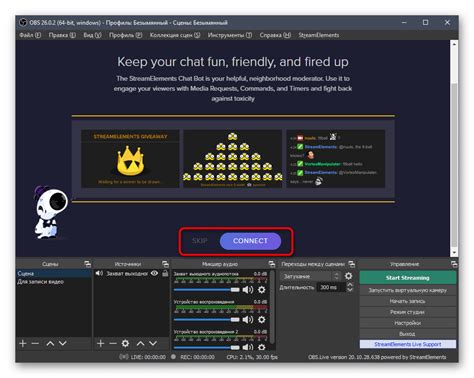
Для вывода камеры в OBS Studio, нужно выполнить несколько простых шагов:
Шаг 1: Подключите камеру к компьютеру через USB-кабель. Убедитесь, что камера правильно работает и определяется операционной системой.
Шаг 2: Запустите программу OBS Studio. Если она не установлена на вашем компьютере, загрузите и установите ее с официального сайта OBS.
Шаг 3: В OBS Studio выберите пункт "Источник" в верхнем меню и выберите "Устройства захвата".
Шаг 4: В появившемся окне выберите веб-камеру из списка доступных устройств захвата. Нажмите кнопку "Ок" для подтверждения выбора.
Шаг 5: Теперь вы можете настраивать параметры веб-камеры в OBS Studio. Используйте кнопки "Позиция" и "Размер" для изменения положения и размеров веб-камеры на сцене. Также вы можете настроить другие параметры, такие как яркость, контрастность и насыщенность изображения веб-камеры.
Шаг 6: После того как вы закончили настройку параметров веб-камеры, нажмите кнопку "Применить" или "ОК", чтобы сохранить изменения.
Обратите внимание, что для настройки звука с веб-камеры вам может потребоваться дополнительное оборудование или программы.